직교 모드에서 그리는 경우 표준 좌표계(WCS)에 스키매틱 선을 추가합니다. WCS에서 X 축은 수평이고 Y 축은 수직이며 Z 축은 XY 평면에 수직입니다.
콤파스를 사용하여 선의 배치를 안내할 수 있습니다. 또한 AutoCAD® 직교 모드를 사용하여 수평 또는 수직 축으로 커서 이동을 제한할 수 있습니다. 직교 정렬은 현재 그리드 및 스냅 설정에 따라 다릅니다. 언제든지 이러한 도구를 켜거나 끌 수 있습니다.
직교 모드에서 스키매틱 선을 추가하려면
- 스키매틱 작업공간에서 다음 중 하나를 수행하여 추가 명령을 시작합니다.
- 스키매틱 도구 팔레트를 열고 스키매틱 선 도구를 선택합니다.
필요한 경우 이동하여 도구를 표시합니다. 도구에는 작성하는 객체에 대한 미리 구성된 특성이 포함되어 있으므로 이 절차에서 참조되는 스키매틱 선 특성 중 일부는 지정할 필요가 없거나 지정할 수 없을 수도 있습니다.
-


 을 클릭합니다.
을 클릭합니다.
- slineadd를 입력합니다.
주: 특성 팔레트에서 은(는) 스키매틱 선을 수정할 때가 아니라 추가할 때에만 특성을 사용할 수 있음을 나타냅니다.
은(는) 스키매틱 선을 수정할 때가 아니라 추가할 때에만 특성을 사용할 수 있음을 나타냅니다. 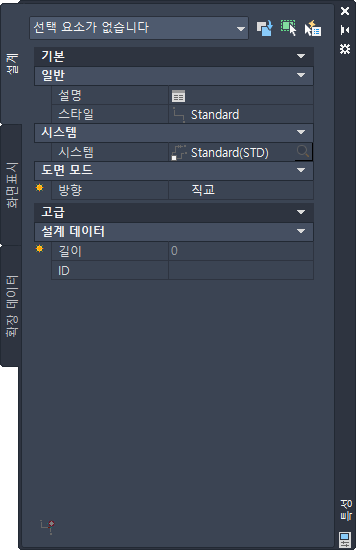
- 스키매틱 도구 팔레트를 열고 스키매틱 선 도구를 선택합니다.
- 기본을 확장하고 설명에 대해
 을 클릭하고 스키매틱 선에 대한 설명을 입력한 후 확인을 클릭합니다.
을 클릭하고 스키매틱 선에 대한 설명을 입력한 후 확인을 클릭합니다. - 스타일에 대해 스키매틱 선 스타일을 선택합니다.
현재 도면에서 스타일을 선택할 수 있습니다.
- 현재 시스템을 변경하려면 시스템에 대해 스키매틱 선이 속하는 시스템을 선택합니다.
현재 도면의 시스템에서 선택할 수 있습니다.
팁: 컨텐츠 라이브러리(DWG 파일)에 있는 스타일 및 시스템을 참조하는 스키매틱 선 도구를 작성할 수 있습니다. - 방향에 대해 직교를 선택합니다.
- 고급을 확장하고 ID에 대해 ID 지정을 선택하거나 입력합니다.
현재 선택된 스키매틱 선 스타일은 사용 가능한 ID 리스트를 결정합니다.
- 도면에서 선의 시작점을 지정하거나 스키매틱 AutoCAD MEP 2024 툴셋 스냅을 사용하여 선을 기호 또는 다른 선에 연결합니다.
- 점을 계속해서 지정하여 스키매틱 선을 그립니다.
- 필요한 경우 특성 팔레트에서 스키매틱 선 특성을 수정하고 추가 선을 추가합니다.
- 추가 명령을 종료하려면 Enter 키를 누릅니다.
팁: AutoCAD FILLET 명령을 사용하여 기존 스키매틱 선을 확장하거나 잘라 신속하게 연결할 수 있습니다.